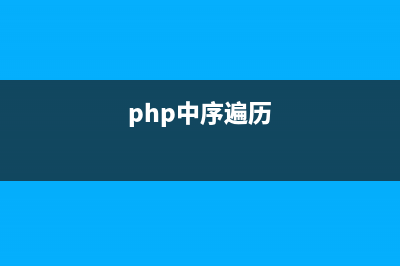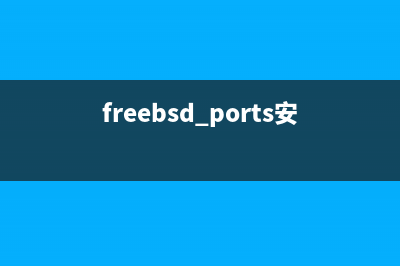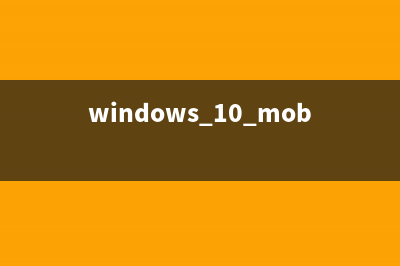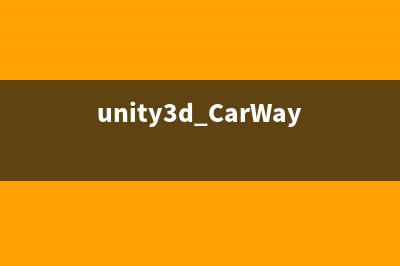位置: 编程技术 - 正文
安卓微博评论(微博评论系统)
编辑:rootadmin推荐整理分享安卓微博评论(微博评论系统),希望有所帮助,仅作参考,欢迎阅读内容。
文章相关热门搜索词:安卓微博评论怎么置顶,安卓微博评论在哪里看,安卓微博评论怎么发图片,安卓微博评论在哪里看,安卓微博评论在哪里看,安卓微博评论怎么发图片,安卓微博评论怎么删除,安卓微博评论怎么发图片,内容如对您有帮助,希望把文章链接给更多的朋友!
第一步,添加水果列表的代码。打开Fruit.java,添加变量:private String text;和private String time;分别的评论部分和显示时间的部分。添加Source-Generate Constructor using Fields,确定;再添加Getter、Setter方法。
第二步,这个时候系统会报错,打开MainActivity.java,修改initFruits()这个方法。
第三步,打开FruitAdapter.java,修改 getView这个方法。添加TextView textView=(TextView)view.findViewById(R.id.textView);TextView textView2=(TextView)view.findViewById(R.id.textView2);再添加textView.setText(fruit.getText());textView2.setText(fruit.getTime());
下面展示代码:
MainActivity.java
package com.example.ui_listview;
import java.util.ArrayList;
import java.util.List;
import android.app.Activity;
import android.os.Bundle;
import android.view.Menu;
import android.view.View;
import android.widget.AdapterView;
import android.widget.Toast;
import android.widget.AdapterView.OnItemClickListener;
import android.widget.ListView;
import com.example.ui_listview.adpater.FruitAdapter;
import com.example.ui_listview.model.Fruit;
public class MainActivity extends Activity {
private ListView lvFruits;
//1.准备好数据源
private List<Fruit> fruitList = new ArrayList<Fruit>();
@Override
protected void onCreate(Bundle savedInstanceState) {
super.onCreate(savedInstanceState);
setContentView(R.layout.activity_main);
//1.准备好数据源
initFruits();
lvFruits = (ListView) findViewById(R.id.lvFruits);
//2.创建Adapter
FruitAdapter adapter=new FruitAdapter(this, R.layout.fruit_item,fruitList);
//3.绑定AdapterView和Adapter之间的关联
lvFruits.setAdapter(adapter);
lvFruits.setOnItemClickListener(new OnItemClickListener() {
public void onItemClick(AdapterView<?> adapterView, View view, int position,
long id) {
Fruit fruit= fruitList.get(position);
Toast.makeText(MainActivity.this, fruit.getName(), Toast.LENGTH_SHORT).show();
}
});
}
private void initFruits() {
Fruit apple = new Fruit("暖日理的拜拜", R.drawable.p1,"全班都去哪了","1分钟前");

fruitList.add(apple);
Fruit banana = new Fruit("小小", R.drawable.p2,"今天吃了么","2分钟前");
fruitList.add(banana);
Fruit orange = new Fruit("青春无悔", R.drawable.p3,"你今天多的怎么样啊?","3分钟前");
fruitList.add(orange);
Fruit watermelon = new Fruit("小丸子", R.drawable.p4,"最近如何呀?","1小时前");
fruitList.add(watermelon);
Fruit pear = new Fruit("米粒", R.drawable.p5,"过年好啊!","1.5小时前");
fruitList.add(pear);
Fruit grape = new Fruit("丽丽", R.drawable.p6,"我今天中午在学校吃了好多呀!","2小时前");
fruitList.add(grape);
Fruit pineapple = new Fruit(" 嘻嘻", R.drawable.p7,"你最近过的咋样啊!","6小时前");
fruitList.add(pineapple);
Fruit strawberry = new Fruit("晕晕", R.drawable.p8,"我今晚上吃啥呀","1天前");
fruitList.add(strawberry);
Fruit cherry = new Fruit("哈哈", R.drawable.p,"再见了,各位朋友~","1周前");
fruitList.add(cherry);
}
@Override
public boolean onCreateOptionsMenu(Menu menu) {
// Inflate the menu; this adds items to the action bar if it is present.
getMenuInflater().inflate(R.menu.main, menu);
return true;
}
}
FruitAdapter.java
package com.example.ui_listview.adpater;import java.util.List;import android.content.Context;import android.view.LayoutInflater;import android.view.View;import android.view.ViewGroup;import android.widget.ArrayAdapter;import android.widget.BaseAdapter;import android.widget.ImageView;import android.widget.TextView;import com.example.ui_listview.R;import com.example.ui_listview.model.Fruit; public class FruitAdapter extends ArrayAdapter<Fruit> {private int resourceId;public FruitAdapter(Context context, int textViewResourceId,List<Fruit> data) {super(context, textViewResourceId, data);resourceId=textViewResourceId;}// 这个方法在每个子项被滚动到屏幕内的时候会被调用@Overridepublic View getView(int position, View convertView, ViewGroup parent) {Fruit fruit = getItem(position);View view=LayoutInflater.from(getContext()).inflate(resourceId, null);ImageView ivFruit=(ImageView) view.findViewById(R.id.ivFruit);TextView tvFruit=(TextView) view.findViewById(R.id.tvFruit);TextView textView=(TextView)view.findViewById(R.id.textView);TextView textView2=(TextView)view.findViewById(R.id.textView2);ivFruit.setImageResource(fruit.getImageId());tvFruit.setText(fruit.getName());textView.setText(fruit.getText());textView2.setText(fruit.getTime());return view;}}
FruitAdapterImprove1.java
package com.example.ui_listview.adpater;import android.content.Context;import android.view.LayoutInflater;import android.view.View;import android.view.ViewGroup;import android.widget.ArrayAdapter;import android.widget.ImageView;import android.widget.TextView;import com.example.ui_listview.R;import com.example.ui_listview.model.Fruit;//存在问题:虽然现在已经不会再重复去加载布局,但是每次在getView()方法中还是会调用View的findViewById()方法来获取一次控件的实例。public class FruitAdapterImprove1 extends ArrayAdapter {private int resourceId;public FruitAdapterImprove1(Context context, int textViewResourceId) {super(context, textViewResourceId);resourceId = textViewResourceId;}// 这个方法在每个子项被滚动到屏幕内的时候会被调用//getView()方法中还有一个convertView参数,这个参数用于将之前加载好的布局进行缓存,以便之后可以进行重用@Overridepublic View getView(int position, View convertView, ViewGroup parent) {Fruit fruit = (Fruit) getItem(position);View view=null;if(convertView==null) view = LayoutInflater.from(getContext()).inflate(resourceId, null);else view=convertView;ImageView fruitImage = (ImageView) view.findViewById(R.id.ivFruit);TextView fruitName = (TextView) view.findViewById(R.id.tvFruit);fruitImage.setImageResource(fruit.getImageId());fruitName.setText(fruit.getName());return view;}}
FruitAdapterImprove2.java
package com.example.ui_listview.adpater;import android.content.Context;import android.view.LayoutInflater;import android.view.View;import android.view.ViewGroup;import android.widget.ArrayAdapter;import android.widget.ImageView;import android.widget.TextView;import com.example.ui_listview.R;import com.example.ui_listview.model.Fruit; public class FruitAdapterImprove2 extends ArrayAdapter {private int resourceId;public FruitAdapterImprove2(Context context, int textViewResourceId) {super(context, textViewResourceId);resourceId = textViewResourceId;}@Overridepublic View getView(int position, View convertView, ViewGroup parent) {Fruit fruit = (Fruit) getItem(position);View view = null;ViewHolder viewHolder;if (convertView == null) {view = LayoutInflater.from(getContext()).inflate(resourceId, null);viewHolder = new ViewHolder();viewHolder.ivFruit = (ImageView) view.findViewById(R.id.ivFruit);viewHolder.tvFruit = (TextView) view.findViewById(R.id.tvFruit);view.setTag(viewHolder);} else {view = convertView;viewHolder = (ViewHolder) convertView.getTag();}viewHolder.ivFruit.setImageResource(fruit.getImageId());viewHolder.tvFruit.setText(fruit.getName());return view;}class ViewHolder {ImageView ivFruit;TextView tvFruit;}}
Fruit.java
package com.example.ui_listview.model;public class Fruit {private String name;private int imageId;private String text;private String time;public Fruit(String name, int imageId, String text, String time) {super();this.name = name;this.imageId = imageId;this.text = text;this.time = time;}public String getName() {return name;}public void setName(String name) {this.name = name;}public int getImageId() {return imageId;}public void setImageId(int imageId) {this.imageId = imageId;}public String getText() {return text;}public void setText(String text) {this.text = text;}public String getTime() {return time;}public void setTime(String time) {this.time = time;}}
fruit_item.xml
<?xml version="1.0" encoding="utf-8"?>< RelativeLayout xmlns:android=" android:layout_width="match_parent" android:layout_height="wrap_content" android:orientation="horizontal" > <ImageView android:id="@&#;id/ivFruit" android:layout_width="wrap_content" android:layout_height="wrap_content" android:src="@drawable/p1" /> <TextView android:id="@&#;id/tvFruit" android:layout_width="wrap_content" android:layout_height="wrap_content" android:layout_margin="dp" android:layout_marginLeft="dp" android:layout_toRightOf="@&#;id/ivFruit" android:text="Apple" /> <TextView android:id="@&#;id/textView" android:layout_width="wrap_content" android:layout_height="wrap_content" android:layout_alignLeft="@&#;id/tvFruit" android:layout_below="@&#;id/tvFruit" android:layout_marginLeft="dp" android:text="a" /> <TextView android:id="@&#;id/textView2" android:layout_width="wrap_content" android:layout_height="wrap_content" android:layout_alignBaseline="@&#;id/tvFruit" android:layout_alignBottom="@&#;id/tvFruit" android:layout_alignParentRight="true" android:layout_marginRight="dp" android:text="TextView" />< /RelativeLayout>
activity_main.xml
<LinearLayout xmlns:android=" xmlns:tools=" android:id="@&#;id/LinearLayout1" android:layout_width="match_parent" android:layout_height="match_parent" android:orientation="vertical" tools:context=".MainActivity" > <ListView android:id="@&#;id/lvFruits" android:layout_width="match_parent" android:layout_height="wrap_content" > </ListView>< /LinearLayout>
AndroidManifest.xml
<?xml version="1.0" encoding="utf-8"?>< manifest xmlns:android=" package="com.example.ui_listview" android:versionCode="1" android:versionName="1.0" > <uses-sdk android:minSdkVersion="8" android:targetSdkVersion="" /> <application android:allowBackup="true" android:icon="@drawable/ic_launcher" android:label="@string/app_name" android:theme="@style/myTheme" > <activity android:name="com.example.ui_listview.MainActivity" android:label="@string/app_name" > <intent-filter> <action android:name="android.intent.action.MAIN" /> <category android:name="android.intent.category.LAUNCHER" /> </intent-filter> </activity> </application>< /manifest>
微信气泡状ImageView 仅做记录,实现微信聊天界面的气泡状的ImageView,并添加了点击时的变色效果先上效果图下面是代码publicclassBubbleImageViewextendsImageView{privatestaticfinalintDEFA
android 5.1 WIFI图标上的感叹号及其解决办法 第一次调试android5.1的WIFI更改小功能Wifi源码的相关路径目录packages/apps/Settings/src/com/android/settings/wifi/frameworks/base/wifi/java/android/net/wifi/frameworks/base/services/c
安卓作业 第一步,导入水果列表的代码。然后打开Fruit.java,添加变量:privateStringtext;和privateStringtime;分别的评论部分和显示时间的部分。添加Source-GenerateConstructoru
标签: 微博评论系统
本文链接地址:https://www.jiuchutong.com/biancheng/386879.html 转载请保留说明!上一篇:Android之fill_parent和wrap_content
下一篇:Python对文件操作知识汇总(python对文件操作采用的统一)